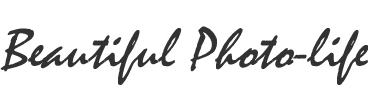大口径レンズで
より高精度にピントを合わせるには?
デジタル一眼レフカメラの写真の魅力のひとつは、豊富な交換レンズによる多彩な表現力です。
中でも開放F値の明るい「大口径レンズ」は非常に優れた描写力を備えるとともに、浅い被写界深度を活かした被写体が浮き立つような表現ができるのが特長です。ただし、ピントが合う範囲が狭い分オートフォーカス(AF)撮影ではシビアな精度を求められます。
本ページではシビアなピント合わせが必要な撮影で役立つ、設定や機能を紹介します。
目次
1.大口径レンズを使うときの測距点の選び方
2.カメラ・レンズの描写性能を引き出すためのAF微調整
1.大口径レンズを使うときの測距点の選び方
〔測距点はできるだけ選択範囲が狭いものを選ぶ〕
ピントを合わせたい箇所が明確な場合、できるだけ選択範囲が狭い測距点モードを選びます。AF.S(シングル)に設定している場合、範囲が広いものから順に『オート > ゾーンセレクト > セレクト > スポット』となります。
(※参考/K-1 Mark IIステータススクリーン)
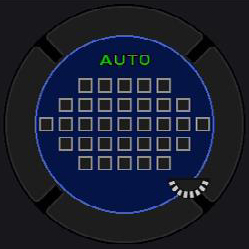
オート
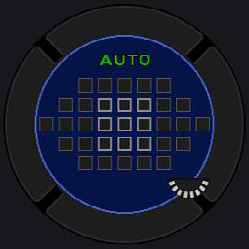
ゾーンセレクト

セレクト
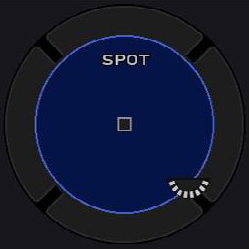
スポット
壁や絵画のような平面的な被写体を除き、多くの被写体は奥行きのある立体物です。
選択範囲が広めの測距点を選択した場合には、撮影ごとの測距位置が微妙にずれることでAF合焦位置が不安定になります。
■Tips.測距点「スポット」の特長
「スポット」は中央1点の測距点のみでピントを合わせるモードです。
K-3以降のデジタル一眼レフカメラでは「セレクト」モードで中央測距点を選んだ場合と比べて、約70%程度の狭い範囲を検知してピントを合わせています。
〔中央寄りの測距点を活用する〕
位相差AFセンサーの特性上、ファインダーの中央に配置されている測距点ほど精度が優れています。
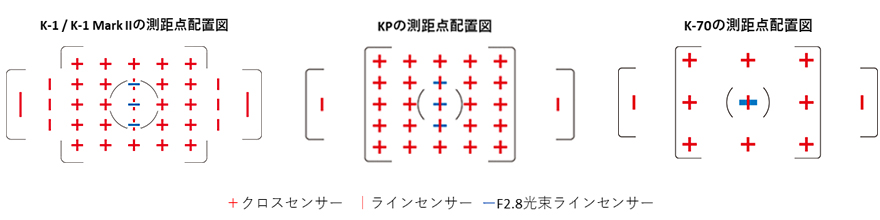
・クロスセンサー
ファインダーの中央寄りに配置されており、縦・横線それぞれを検知するラインセンサーが十字に交差しています。
・ラインセンサー
ファインダーの左右端に配置されており、横線検知を行うラインセンサーとなっています。
縦線・横線検知が可能なクロスセンサーは検知性能が高いため、シビアなピント合わせを行うときには優先的に選択しましょう。
さらに、ファインダー中央部はより高精度なF2.8光束対応となっており、被写界深度が浅くピントがシビアな大口径レンズで、さらに高精度なピント合わせが行えます。(開放F値がF2.8より暗いレンズを装着している場合には通常のクロスセンサーとして機能します。)
■Tips.測距点の移動を素早く行う
PENTAXデジタル一眼レフカメラの「十字キー」の機能は、ホワイトバランスやドライブモードの選択をする「ダイレクトモード」となっており、ボタン操作で「測距点移動モード」に切り替わります。(初期設定の場合)
カスタムメニュー「20 測距点移動ボタンの動作(K-1 Mark II/K-1)」「18 十字キーの機能(KP/K-70)」の設定をType2に変更することで、「測距点移動モード」が優先されるようになります。
測距点移動がワンアクションで行えるようになり、測距点を頻繁に変えるような操作が快適になります。
(※参考/KPメニュー画面)

2.カメラ・レンズの描写性能を引き出すためのAF微調整
工場出荷時に一定の品質基準を満たしていた製品でも、被写体やピント精度を要求される撮影やレンズ特性によっては、さらなるAF精度の追い込みが必要な場合もあります。
このようなケースに対応できるよう、PENTAXデジタル一眼レフカメラには「AF微調整」機能が備わっています。これは、カメラの中で設定した任意の値をAFの調整値とするものです。
〔AF微調整の設定方法について〕
・必要なもの
カメラ、レンズ、被写体
・AF微調整に適している被写体
白黒がはっきりした平面状のチャート
(例)以下のようなターゲットをカメラに対して平行に配置します。
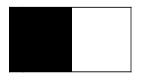
・AF微調整に適していない被写体
キーボードのように斜めから撮影しがちな奥行きのある被写体
球面の被写体など、撮影するたびに位相差AFのピント位置が変化しやすい被写体
〔カメラの設定〕
AF微調整時のAF関連設定は下記の内容で設定します。
| 設定項目 | 内容 | |
|---|---|---|
| 1 | 撮影距離 | 目安として、焦点距離の30倍か40倍の距離で確認することをおすすめします。 (例)f=50mmの場合 40倍=2m |
| 2 | ズーム位置 | ズームレンズの調整をする場合には、 被写界深度が浅くピント位置が判別しやすい望遠(TELE)側での調整をおすすめします。 |
| 3 | 測距点 | AF.Sモード、セレクトで中心か、または使う測距点位置に設定してください。 |
| 4 | 光源 | 屋外太陽光下、または実際撮影するのと同じ条件を推奨します。 ターゲットチャートに直射光があたり、光沢(反射)が出ないように注意してください。 |
| 5 | 被写体の状況 | カメラと平行になるようにターゲットチャートをセットしてください。 |
| 6 | 絞り | 被写界深度が浅くピント位置が判別しやすい開放での測定をおすすめします。 |
〔AF微調整の方法について(前ピン後ピンを判定する方法)〕
(1)ターゲットチャート前に物を置き、ボケ具合で判定する。
(2)チャートと同じ面に新聞紙等を置き、解像具合で判定する。
(3)位相差AFで合焦させる
LV(ライブビュー)をONにする
LVの拡大画面を見ながらピントリングをゆっくり動かして判断する。
(例) ∞側へ動かしてピントが合ったら前ピン傾向、ボケたら後ピン傾向。
撮影結果から、以下の微調整を加えます。(※参考/K-1 Mark IIメニュー画面)
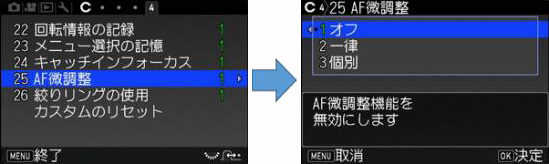
AF微調整を選択して十字キーの右を押すと設定メニューが表示されます。

| 一律 | すべてのレンズで同じ調整値を適用 |
| 個別 | 使用中のレンズごとの調整値を登録(最大20種類) |
装着しているレンズでテスト撮影を行い、AFのピント傾向に一定のずれがあれば以下の調整値を加えます。

後ピン傾向の場合・・・+側へ調整
前ピン傾向の場合・・・−側へ調整
OKボタンを押して調整値を設定します。
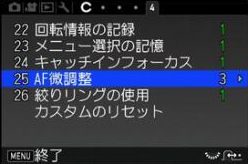
設定完了後、MENUを押して撮影画面に戻ります。
上記の撮影と調整の作業を繰り返すことで、お好みのピント位置へ調整することが出来ます。
長期間の使用などによってお持ちの機材のAF精度が充分でなくなった場合にも、これらの調整は有効です。
〔調整した結果が以下のような傾向となった場合〕
・お手持ちのレンズの多くが、プラスまたはマイナス側へ似たような調整値となった
・AF微調整をしても、ピントが甘くなる時がある
上記のような状態となる場合は、こちらから弊社修理サービスセンターにご相談ください。
AF機能には被写体や撮影するシチュエーションによって様々なコツがありますので、引き続きこちらのコンテンツで紹介していきます。
最新記事
-
Takumichi Seo×PENTAX「光の記憶」

写真家 Takumichi Seoの感性とPENTAXの表現力が織りなす作品の紹介と、撮影にまつわるエピソードを綴った撮影記
-
PENTAXを使い倒せ!~すぐに役立つ実践テクニック~

より充実したPENTAXフォトライフを送っていただくためのお役立ちコンテンツ
第3回 人物向きの画像仕上げ設定は?
-
天体撮影から考える Why PENTAX?
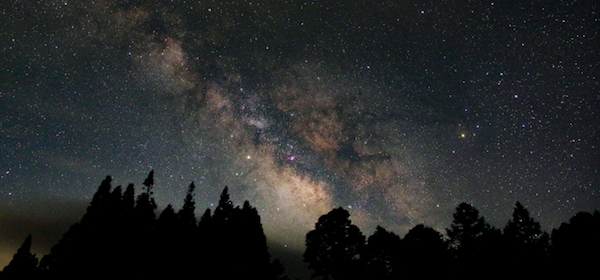
アストロトレーサーによって天体撮影はどう変わる?天文機材技師が語る天体撮影にPENTAXを選ぶ理由